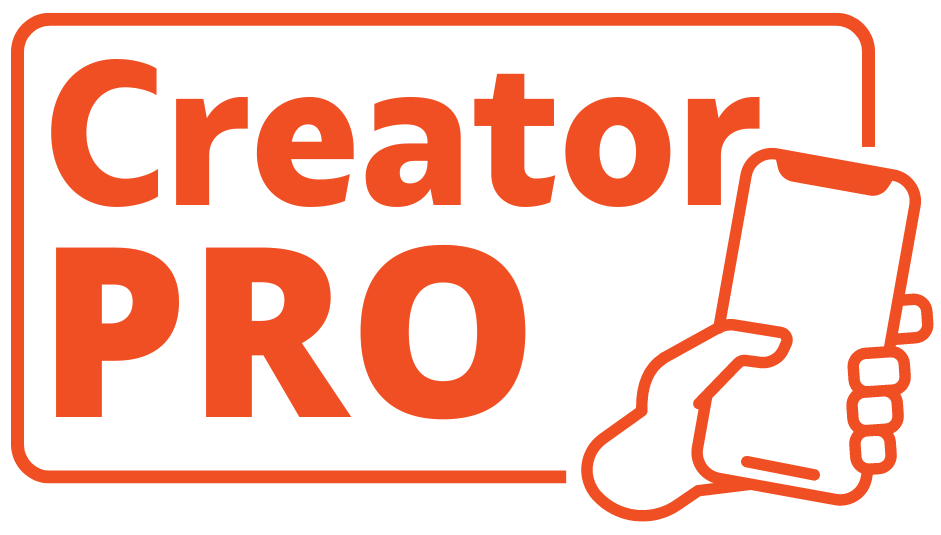Antes de mais nada, editar vídeos pode parecer uma tarefa complicada, especialmente para quem não tem acesso a ferramentas caras ou conhecimento técnico avançado. Mas o Canva, com sua versão gratuita, oferece uma solução prática e acessível para quem deseja criar vídeos de forma profissional e sem custos.
Por isso, neste artigo, você vai aprender tudo o que precisa saber sobre como usar o editor de vídeos do Canva na versão grátis, incluindo seus principais recursos, um passo a passo para edição e dicas para superar limitações. Vamos começar?

1. O que é o Editor de Vídeo do Canva?
Primeiramente, o Canva é uma plataforma de design conhecida por sua interface simples e intuitiva. Seu editor de vídeo segue a mesma linha, permitindo que qualquer pessoa, mesmo sem experiência, crie vídeos visualmente atraentes.
Além disso, ele oferece diversas funcionalidades práticas, como a possibilidade de personalizar templates, adicionar elementos gráficos e exportar vídeos em alta qualidade, tudo com poucos cliques. Por isso, ele se torna uma opção excelente para quem busca rapidez e praticidade na edição de vídeos.
2. Recursos Disponíveis na Versão Grátis
Antes de mais nada, é importante destacar que, embora o Canva tenha uma versão paga com ainda mais recursos, a versão gratuita já é bastante robusta e oferece ferramentas suficientes para criar vídeos incríveis.
Por exemplo, você pode utilizar:
- Templates Personalizáveis: Você pode escolher entre centenas de modelos prontos para diferentes tipos de vídeos, como apresentações, reels e até convites animados.
- Elementos Gráficos e Animações: Insira animações, adesivos e outros elementos visuais que tornam o vídeo mais dinâmico e criativo.
- Banco de Imagens e Áudios Gratuitos: Adicione trilhas sonoras e imagens da biblioteca gratuita do Canva para enriquecer o conteúdo do seu vídeo.
- Exportação de Vídeos: Salve o vídeo em formatos de alta qualidade, como MP4, com opções de resolução padrão para uso em redes sociais ou apresentações.
3. Passo a Passo para Editar um Vídeo no Canva
Em seguida, vamos ao processo de edição no Canva, que é tão fácil quanto criar uma apresentação ou um design gráfico. Confira o passo a passo para começar:
- Escolha de Template ou Criação do Zero: Acesse o editor de vídeo no Canva, escolha um template pronto ou clique em “Criar Design” para começar do zero.
- Adicionando e Editando Elementos: Insira vídeos, textos, imagens ou adesivos. Clique em cada elemento para personalizá-lo de acordo com sua necessidade.
- Aplicando Transições e Efeitos: Adicione animações e transições entre os clipes para criar um efeito mais fluido e profissional.
- Exportação do Vídeo Final: Após finalizar a edição, clique em “Compartilhar” e escolha “Baixar” para salvar o vídeo no seu dispositivo.
4. Limitações da Versão Grátis e Como Contorná-las
Por outro lado, mesmo com tantos recursos, a versão gratuita do Canva possui algumas limitações. Por exemplo, alguns templates e elementos são exclusivos da versão Pro, e a biblioteca de trilhas sonoras premium não está disponível.
No entanto, você pode contornar essas limitações utilizando bancos de imagens e músicas gratuitas disponíveis na internet, como Unsplash e Pixabay, ou até mesmo criando seus próprios elementos visuais para personalizar os vídeos.
Por fim, se você estiver gostando da experiência, vale considerar o upgrade para o Canva Pro, que oferece ainda mais opções e funcionalidades exclusivas para maximizar seus projetos.
Conclusão
Por último, agora que você conhece todos os segredos da edição de vídeo no Canva na versão grátis, está pronto para criar conteúdos incríveis de maneira prática e acessível. Desde templates personalizáveis até a exportação em alta qualidade, essa ferramenta tem tudo o que você precisa para começar.
Por fim, quer ir ainda mais longe? Confira meu vídeo no YouTube, onde eu mostro como criar vídeos incríveis no Canva de maneira prática e profissional. É o complemento perfeito para o que você aprendeu aqui. Clique no vídeo abaixo e confira!
Por isso, experimente o Canva, teste as dicas e veja como é possível criar vídeos impactantes mesmo sem experiência avançada ou ferramentas caras. Boa edição!
Share this content: